excel打不开的原因及解决方法汇总(如何修复无法打开的Excel文件,三大原因三大方法为你解决)
Excel文件可以存储大量的原始数据,Excel的内置功能可以对数据进行大量的分析,是一个非常实用的应用。但有时候Excel文件也会出现一些错误,比如Excel文件无法打开,要如何修复无法打开的Excel文件呢,本篇文章为你答疑解惑。

常见的三个原因,导致Excel文件无法打开
1. 使用的Microsoft Excel版本不兼容。早于2003版本的Excel软件使用的是XLS扩展名,不能打开xlxs扩展名。更新Office软件即可。
2. Excel文件因中毒而损坏。下载杀毒软件查杀即可。
3. 硬件中有潜在病毒,发生了错误检查。建议交由专业人士处理。
三个方法,手动修复无法打开的Excel文件
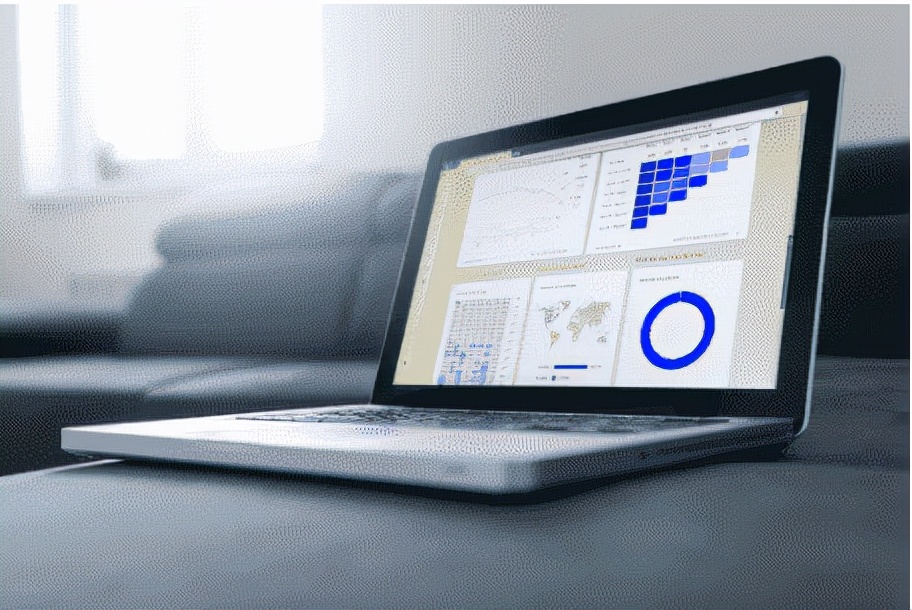
方法一:修改Excel文件的扩展名
你可以直接单击文件重命名,但是这样容易损坏文件。以WPS为例,打开文件,接着另存文件,在选框中找到文件类型,就可以进行修改了。
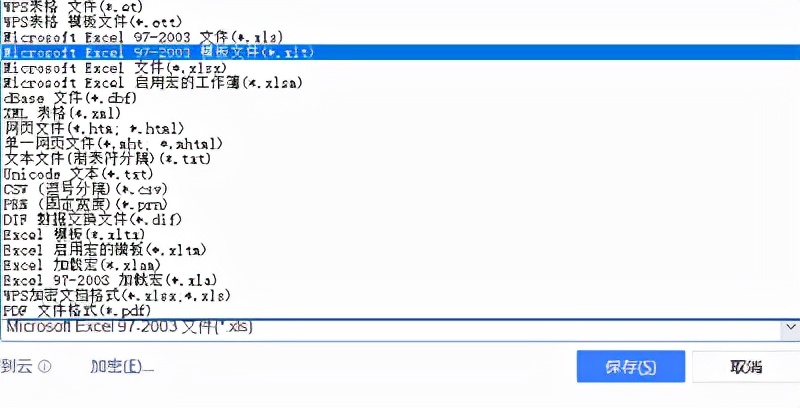
方法二:在Excel程序进行修复
打开Excel的文件菜单,选择目标文件夹,打开下拉菜单,单击打开并修复。
在Excel程序打开文件,浏览该Excel文件所在位置。
单击【打开】旁边的箭头,点击【打开并修复】。
想要恢复工作簿数据,单击【修复】;想要从工作簿提取数值和公式,点击【提取数据】。
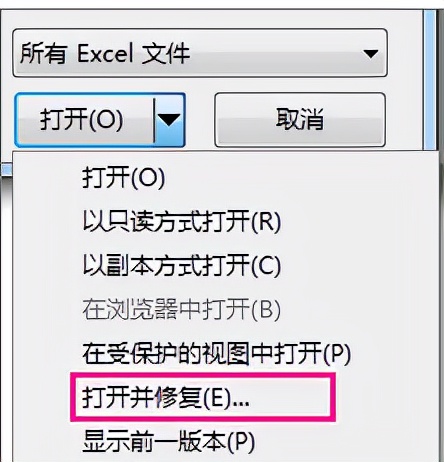
方法三:将文件另存为SYLK文件
在Excel窗口,将该文件另存为SYLK文件。这里要注意,SYLK文件格式只会保存工作簿的活动工作表。
如果有工作簿包含与SYLK格式不兼容的提示弹窗,单击【是】,接着打开该文件。
Tips:想要查看.slk文件,点击【文件类型】中的【SYLK】文件。
将该文件另存为Excel工作簿,输入新名称创建副本,接着保存该文件。
Tips:重复打开损坏的工作簿并分别保存工作表,是因为此格式只会活动工作表。
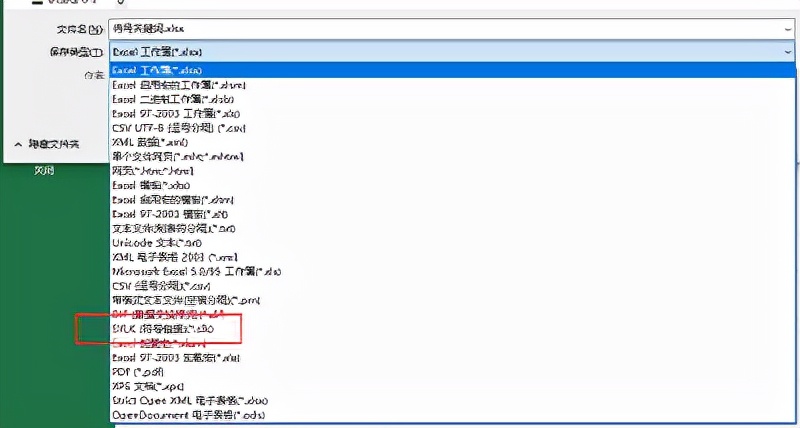
两个方法,备份Excel文件
讲解了Excel文件不能打开的常见原因和修复方法之后,相信大家对如何修复无法打开的Excel文件有了一定的了解,接下来为大家介绍两种在Excel程序备份文件的办法,这样在原始文件受损时就可以直接使用备份文件,不用花费心力修复了。
方法一:保存备份副本
在Excel程序,单击电子表,依次单击【浏览】、【工具】旁的箭头,点击常规选项。
点击【始终创建备份】
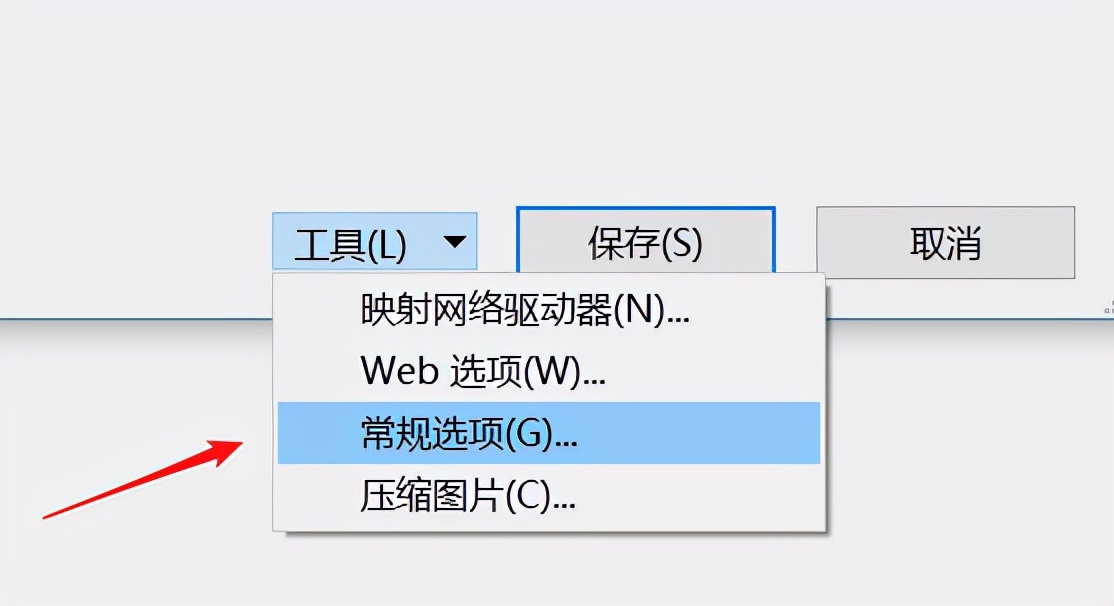
方法二:在特定时间间隔恢复文件文件
依次单击【文件】【选项】。
在【保存】类别中的【保存工作簿】,单击【保存自动恢复信息时间间隔】,接着输入分钟数,在【自动恢复文件位置】中输入保存恢复文件的位置。
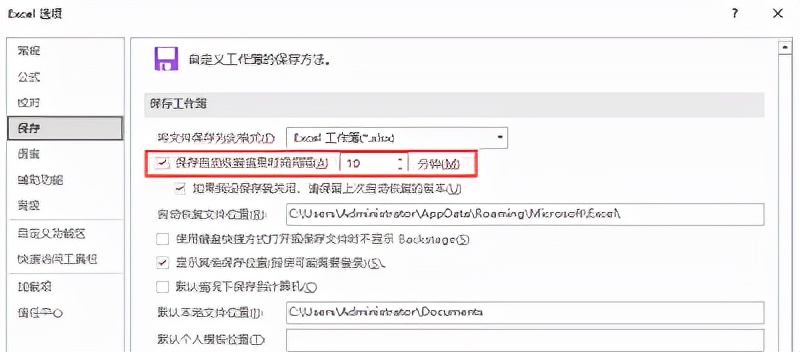
如何恢复无法打开的Excel文件呢?本篇文章告诉了你Excel文件不能打开的主要原因,修复无法打开Excel文件的解决思路,建议你收藏起来对照使用。平时大家还是要注意文件的备份,在本文结尾小编也为大家提供了两个在Excel内备份的方法,当然电脑中的系统也有备份功能,欢迎大家自行探索~






